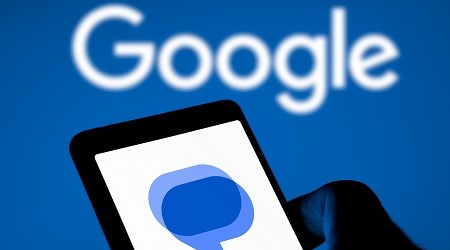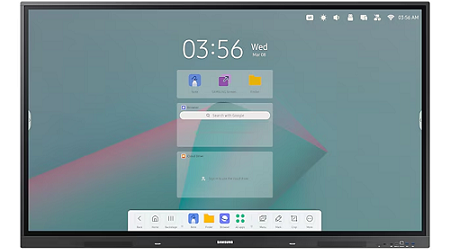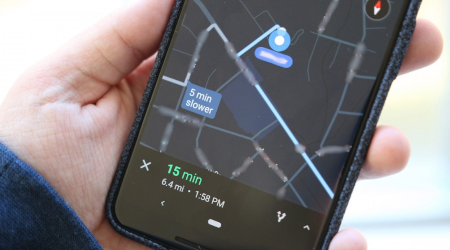Google Play Store je neophodan alat za svakog korisnika Android uređaja, ali ponekad se suočava s problemima. Jedan od čestih koraka za rješavanje ovih problema je brisanje keša i podataka aplikacije.
Evo kako to možete uraditi korak po korak:
Korak 1: Otvorite postavke svog telefona.
Korak 2: Pronađite opciju “Apps” i izaberite je. Možda će vam biti potrebno da kliknete na “All Apps” kako biste vidjeli sve instalirane aplikacije.
Korak 3: Potražite Google Play Store među instaliranim aplikacijama i kliknite na nju.
Korak 4: Dodirnite “Storage & Cache” (ili samo “Storage” na nekim uređajima).
Korak 5: Kliknite na “Clear cache” da biste obrisali keš ili “Clear storage” da biste obrisali podatke.
Napomena: “Clear storage” i “čišćenje podataka” obavljaju istu funkciju. Iako je dugme preimenovano u “skladište”, i dalje će obrisati podatke. Čišćenje keša samo briše keš. Ako odaberete “Clear storage”, ne morate pritisnuti i “Clear cache” jer će obrisati i keš i podatke.
Kada završite, ponovo otvorite Google Play Store i trebalo bi da radi bez problema. Ako i dalje imate problema, možda biste trebali razmotriti ponovnu instalaciju same aplikacije.
Takođe, Safe Mode može biti koristan alat za otkrivanje problema na vašem Android uređaju. On privremeno deaktivira sve neesencijalne aplikacije i usluge, omogućavajući vam da identifikujete problematične aplikacije koje mogu izazivati probleme.
Ipak, imajte na umu da Safe Mode možda nije uvijek idealno rješenje, pogotovo ako vam je potreban pristup aplikacijama koje su privremeno deaktivirane.